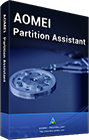目次:
Windows10でSDカードをフォーマットする理由
✔SDカードにデータを保存できなくなったようにSDカードが正常に使用されない場合やファイルシステム形式を変更する場合などにSDカードをフォーマットする必要があります。
✔ファイルシステムが破損したら、SDカードをフォーマットする必要があります。
✔データ読み込み/書き込みエラーが発生した場合、SDカードをフォーマットする必要があります。
✔転売する、送る場合などに、機械のSDカードをフォーマットする必要があります。
次は、上記の解決方法(SDフォーマットの方法)や注意事項をご解説していきましょう。
Windows10でSDカードをフォーマットする方法
Windows 10の標準機能でSDカードをフォーマット
ステップ 1. フォーマットしたいSDカードをWindows10パソコンに接続します。SDカードの書き込み禁止スイッチが「LOCK」状態ではないことを確認してください。
※ノート:マイクロSDカードなどを接続する場合、microSD専用カードリーダーが必要です。
ステップ 2. Windowsデスクトップ上で「PC」をマウス右クリックし、「開く」を選びます。
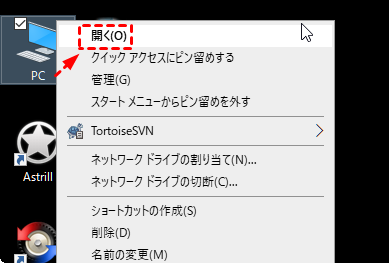
ステップ 3. 「PC」画面でフォーマットしたいSDカードのアイコンを右クリックし、「フォーマット」をクリックします。
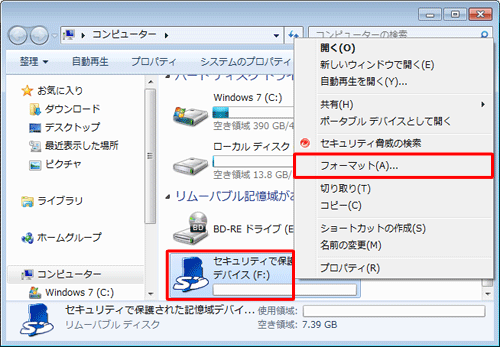
ステップ 4. 「フォーマット」画面で必要に応じて、表示された各項目を設定し、「ボリュームラベル(L)」ボックスに任意の名前を入力し、「開始」をクリックします。ここでは例として「写真用」という名前に設定します。
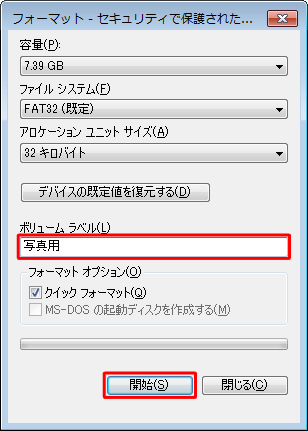
ステップ 5. 「開始」をクリックすると、「警告:フォーマットするとこのディスクのすべてのデータが消去されます。。。」というエラーメッセージが表示され、「OK」をクリックします。
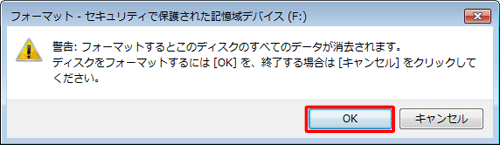
ステップ 6. Windows10でSDカードを正常にフォーマットしたら、「フォーマットが完了しました。」というメッセージが表示され、「OK」をクリックします。
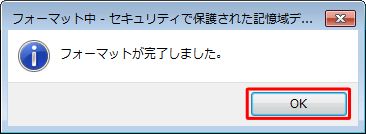
ステップ 7. 最後は「閉じる」をクリックします。
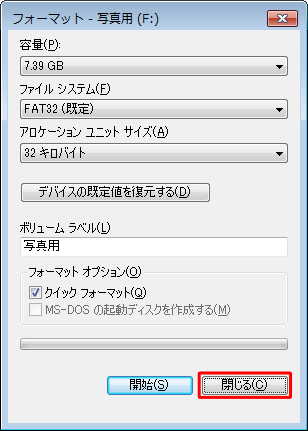
強力なパーティション管理ソフトでSDカードをフォーマット
ステップ 1. AOMEI Partition Assistant Standardをダウンロード、インストール、起動します。次に、フォーマットしたいSDカードを(microSD専用カードリーダーで)パソコンに接続し、そのSDカードがWindows10パソコンで認識されることを確認してください。
ステップ 2. メイン画面でフォーマットしたいSDカードを右クリックし、表示されたドロップダウンメニューから「パーティションをフォーマット」を選択します。
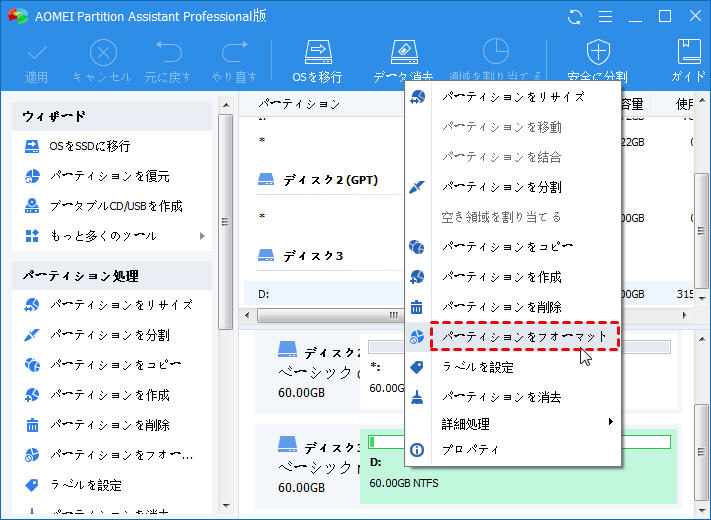
ステップ 3. 「パーティーションをフォーマット」画面で、パーティションラベルを任意の名前に設定し、ファイルシステムのリストからFAT32を選択します。
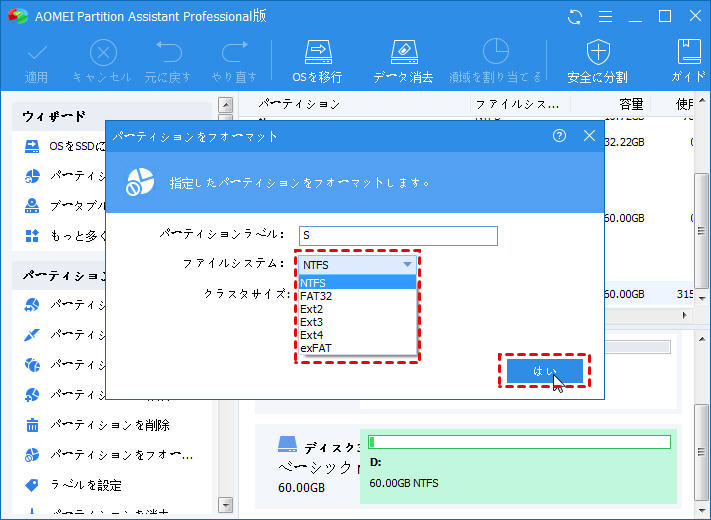
ステップ 4. 「適用」をクリックし、保留中の操作を確認し、Windows10でSDカードをフォーマットしましょう。
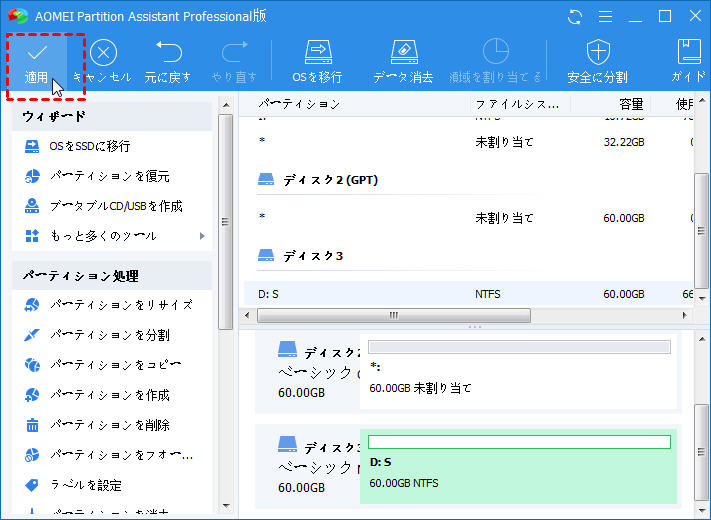
※SDカードが認識しない場合の対処法:AOMEI Partition Assistantのフォーマット機能を使って、上記の手順を繰り返し実行すれば、SDカードがWindows10で認識されるようになります。
SDカードのフォーマットができない時のチェックポイント
SDカードをフォーマットしようと思ってもなんらかの原因でフォーマットできないことがあります。そのようなときは以下のポイントをチェックしてみてください。
デバイスにきちんと挿入できているかを確認する
フォーマットしたいSDカードは、処理を実行するデバイスに挿入されている必要があります。PCやスマホに用意されているSDカードスロットに確実に挿入されているかを確認しましょう。USB接続のカードリーダーを使用している場合はUSBが抜けていないかをチェックします。また、PCケース前面のUSBポートは故障率が高いので、裏面にあるマザーボード直結のポートに挿入するのがいいでしょう。スマホの場合は一度取り外して再度スロットに挿入してみてください。
デバイスに対応しているSDカードであるかを確認する
SDカードには容量に応じてSDHC・SDXCなどさまざまな規格が存在しています。デバイスによってどの規格に対応しているかが異なるため、マニュアルやスペック表で確認しましょう。デバイスが対応していない規格のSDカードを挿入した場合は認識しないことがあります。
スマホやPCがSDカードを認識しているかを確認する
対応しているSDカードを挿入している場合でも、接触不良やSDカードの故障によって認識していないことがあります。この場合はフォーマットできないので、正常に認識しているかを確認してください。認識していない場合は当該SDカードを別のデバイスに挿入し、そのデバイスで認識するかを確認します。どのデバイスでも認識しなければSDカードの故障と判断できるでしょう。
書き込み禁止の設定がついていないかを確認する
SDカードの左側には書き込み可否を設定するスイッチがついており、これを操作すると書き込みできない状態になります。書き込み禁止になっているとフォーマットできないため、スイッチの状況を確認しておきましょう。
ヒント
►二番目の方法を使用すると、スマホのSDカードもカメラのSDカードもWindows11/10/8/7でフォーマットできます。
►フォーマット後、SDカードに保存されているデータは、全部消去されますので、大切なデータを事前にバックアップしておくことをお勧めします。
►AOMEI Partition Assistant Standardは無料ですので、お気軽にダウンロードして試してみよう~
※NOTE:もっと高度な機能を体験してみたい場合、AOMEI Partition Assistant Professionalのデモ版をダウンロードしてください!